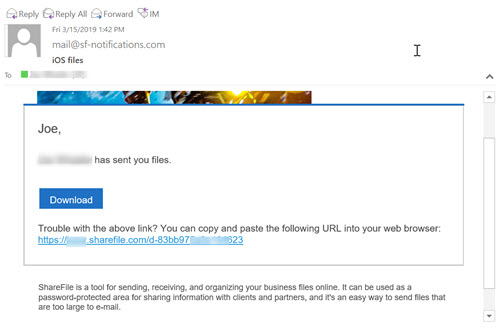Condividi file
I passaggi seguenti spiegano come condividere i file in Citrix Files utilizzando il dispositivo iOS.
-
Sul dispositivo passare alla cartella contenente il file o i file che si desidera condividere.
-
Toccare i puntini di sospensione (…).
-
Toccare Condividi dal menu.
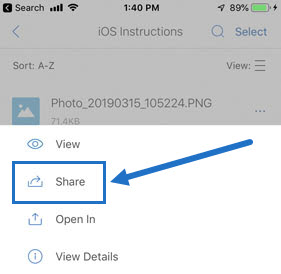
-
Nella schermata seguente è possibile selezionare Invia per e-mail con Citrix Files o Ottieni un collegamento. Per utilizzare la funzionalità Invia per e-mail con Citrix Files, andare al passaggio successivo. Se si desidera utilizzare la funzionalità Ottieni un collegamento, passare al passaggio 6.
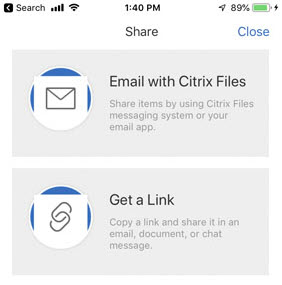
-
Toccare Invia per e-mail con Citrix Files.
-
Immettere un destinatario per il messaggio. È possibile immettere un indirizzo e-mail manualmente o selezionare utenti dalla rubrica.
-
Digitare un oggetto per il messaggio e testo aggiuntivo nel corpo, se necessario.
-
Modifica opzioni messaggio consente di personalizzare quanto segue:
- Invia una copia di questa e-mail - Consente di ricevere una copia del messaggio e-mail
- Invia e-mail quando si accede ai file - Consente di ricevere un’e-mail di notifica quando il file viene visualizzato o scaricato
- Richiedi ai destinatari di accedere - Richiede ai destinatari di accedere con il loro account Citrix. Se il destinatario non è già un utente dell’account da cui si invia, questi deve creare un nome utente e una password prima di accedere al file.
- Scadenza accesso - Imposta per quanto tempo si desidera che sia accessibile il collegamento per il download. Se si invia un file memorizzato sul computer, per impostazione predefinita questo sarà il periodo di tempo predefinito durante il quale i file possono rimanere nel contenitore di file.
- Accessi per utente - Limita il numero di visualizzazioni o download
- Collega sempre all’ultima versione del file - Questa funzionalità è disponibile solo per gli utenti con il controllo delle versioni abilitato.
-
Toccare Condividi quando si è pronti. Nella parte inferiore dello schermo viene visualizzato il messaggio “File condiviso”.
-
Toccare Ottieni un link. Tenere presente che è possibile scegliere l’app di messaggistica iOS o l’app di posta elettronica da cui inviare. Per questo, useremo l’applicazione di posta elettronica.
-
Toccare Posta. Viene visualizzata la schermata del nuovo messaggio con il collegamento al file condiviso precaricato nel corpo del messaggio.
Seguire le istruzioni per l’app di posta per inviare il messaggio contenente il collegamento. Il destinatario riceverà un messaggio simile al seguente: